在即時顯示拍攝模式中可以控制AF點。相機的大型液晶螢幕讓您能比在使用觀景器拍攝時更直觀地選擇對焦點。在這篇文章中,讓我們來掌握在即時顯示拍攝提供的不同自動對焦模式、在這些模式之間切換的方法,還有如何移動自動對焦點吧。(撰文:Ryosuke Takahashi)
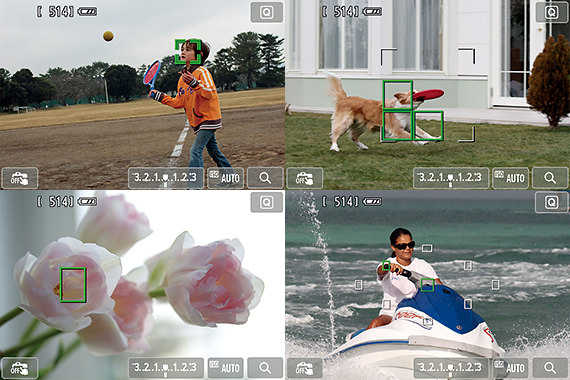
頁:1 2
在即時顯示拍攝模式下自動對焦
與觀景器拍攝模式一樣,在即時顯示拍攝模式中,您只需要按下快門按鈕來在合適的位置建立焦點。不過,如果您想手動在特定的點上設置焦點,則需要採取一些步驟。接下來,讓我們來掌握在即時顯示拍攝提供的不同自動對焦模式、在這些模式之間切換的方法,還有如何移動自動對焦點吧。對於配備輕觸式螢幕的相機,由於您只需在螢幕上點擊主體部分來建立焦點,因此操作相當直觀。
[1] 切換自動對焦模式
[1] 顯示快速控制選單
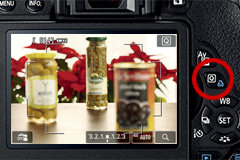
按下機身背後的Q按鈕。
[2] 選擇自動對焦模式
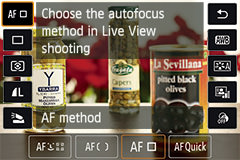
如要將自動對焦模式切換至[FlexiZone - 單點]模式,可利用十字鍵的上/下十字來選擇畫面右上角的「自動對焦模式」圖示,之後用十字鍵的左/右鍵來選取[FlexiZone - 單點] 圖示。
[3] 已切換自動對焦模式

按下Q按鈕確認AF模式選擇。AF點的形狀會改變。
[2] 移動AF點
[1] 將AF點移動

在螢幕上點擊您想對焦的拍攝對象來移動AF點。如果相機不支援輕觸式螢幕操作,則要用十字鍵移動AF點。
[2] 建立焦點

半按快門按鈕,相機會在AF點所在位置建立焦點。
[3] 移動對焦位置

點擊另一個拍攝對象來移動AF點,並半按快門按鈕。
[4] 成功建立焦點

輕觸式快門功能會在您點擊螢幕的瞬間釋放快門

如果您想享受更快速的自動對焦操作,可以利用「輕觸式快門」功能,它會在對焦後立即釋放快門。要開始或關閉此功能,只需點擊液晶螢幕左下方的「輕觸式快門」圖示。當您在按下快門按鈕有困難時,例如拍攝高角度或低角度相片時,此功能亦十分方便。
即時顯示拍攝下可用的自動對焦模式
進行即時顯示拍攝時,有四種自動對焦模式可用。「臉部+追蹤」會自動偵測並追蹤人面,「FlexiZone - 單點」模式讓您可手動設定對焦於一點,「FlexiZone - 多點」模式會用九個不同區域捕捉主體,而「快速模式」則以類似觀景器攝影的方式運用九個AF點。接下來,讓我們看看每個模式的不同之處。

臉部+追蹤
在此自動對焦模式中,相機會自動偵測畫面中的面孔,並對焦於面孔上。AF點亦能追蹤臉部的移動。如果畫面中有多於一個人,您可以點擊相應的人物來選擇要在哪裡建立焦點。除了人面,您亦可以點擊畫面中的其他物件,追蹤該物件來對焦。
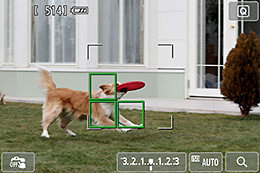
FlexiZone - 多點模式
點擊液晶螢幕讓您能從九個區域中任擇其一,從而捕捉位於該區域內的主體。在自動選取模式中,相機會預設選定接受中央的區域,並會優先在最接近相機的拍攝對像建立焦點。

FlexiZone - 單點模式
這是四種自動對焦模式中最基本的一個。您可以點擊螢幕上的一點來選擇對焦位置。只需點擊您相對焦的拍攝對象,相機便會立即於該處建立焦點。即使主體位於接近畫面邊緣的位置,亦能精確地對焦。

快速模式
此自動對焦模式採用相位差感應器,會在九個AF點上建立焦點,與觀景器拍攝很相似。只要點擊螢幕上其中一點便能直接選擇AF點。

Ryosuke Takahashi生於1960年日本愛知縣,曾先後任職於廣告攝影工作室和出版社,並在1987年開始自由職業生涯。他曾居於日本和中國,並到過世界各地為各大雜誌進行拍攝工作。Ryosuke Takahashi是日本專業攝影師協會(JPS)的成員。

































